Windows10 | タスクバーのアプリアイコンをひとつに纏める方法

Windows10を利用していてタスクバーで同じアプリアイコンがウィンドウの数だけ並んでしまう場合に、タスクバーのアプリアイコンをひとつに纏める方法を紹介しています。

タスクバーボタンをひとつに纏める
同じアプリケーションのタスクバーボタンをひとつに纏めるように設定を変更します。
「設定」の「個人用設定」メニューにある「タクスバー」から「タスクバーボタンを結合する」の設定値を確認して「タスクバーに入り切らない場合」や「結合しない」が選択されていた場合は変更します。
タスクバーのボタンをアプリごとに纏める場合は「常に結合、ラベルを非表示」を選択します。
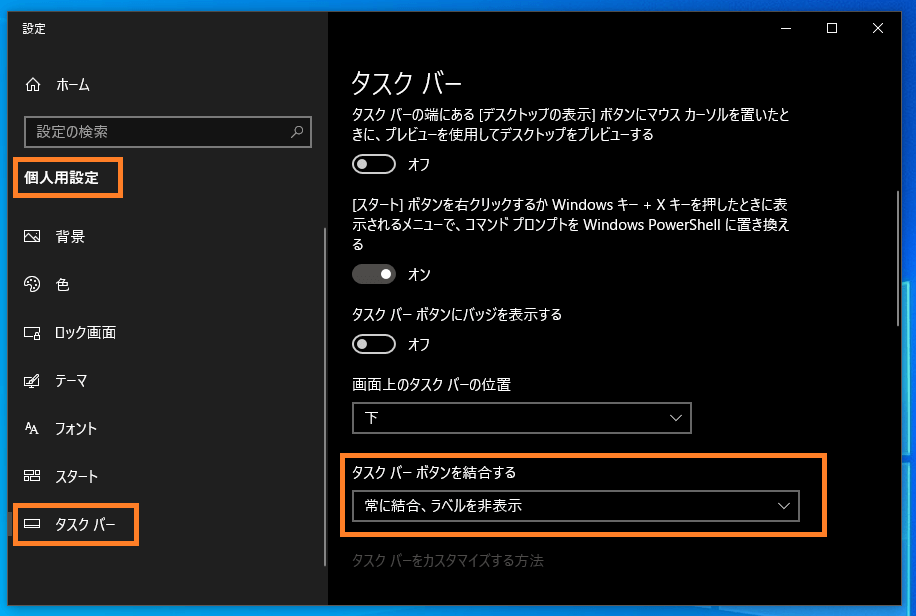
同じアプリをひとつに纏めた場合は以下のように表示されます。
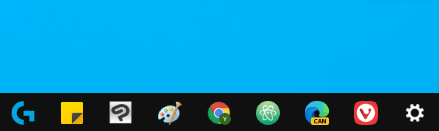
Windows10ではデフォルトで「タスクバーボタンを結合する」に設定されていますが、アップデートや何かをきっかけに別々に表示する設定に切り替わってしまうケースもあるようです。
タスクバーの領域を広く使うには
開いているアプリの数が多く、タスクバーの領域を超えてしまい使いにくい場合は、以下の方法でタスクバーの領域を確保していきます。
小さいタスクバーのアイコンを使う
「設定」の「個人用設定」メニューにある「タクスバー」から「小さいタスクバーのアイコンを使う」をONにする。
Windows検索バーをアイコンのみ、または小さくする
関連:Windows10 | 検索バーの表示・非表示の切り替え設定方法 | ONE NOTES
タスクビューボタンを非表示にする
タスクバー上の右クリックメニューから「タスクビューボタンを表示」のチェックを外します。
Cortanaのボタンを非表示にする
タスクバー上の右クリックメニューから「Cortanaのボタンを表示する」のチェックを外します。
Peopleボタンを非表示にする
タスクバー上の右クリックメニューから「タスクバーにPeopleを表示する」のチェックを外します。
ワークスペースボタンを非表示にする
タスクバー上の右クリックメニューから「ワークスペースボタンを表示」のチェックを外します。
タッチキーボードボタンを非表示にする
タスクバー上の右クリックメニューから「タッチキーボードボタンを表示」のチェックを外します。
タスクバーの高さを変更する
タスクバーのロックを解除した状態で、タスクバーの領域をドラックして高さを調節します。